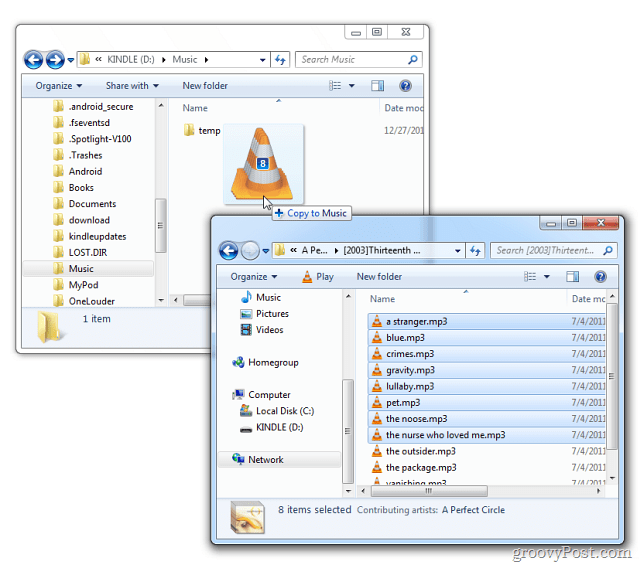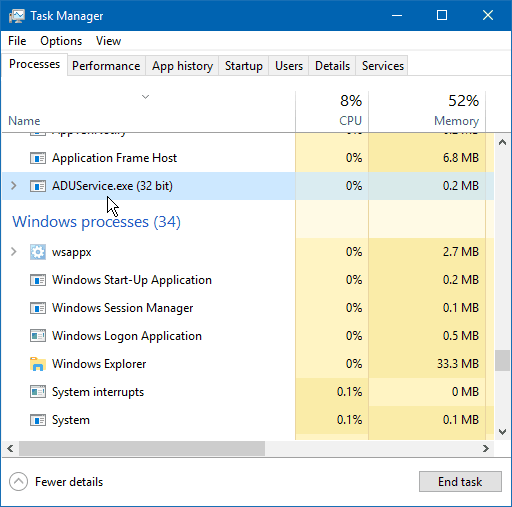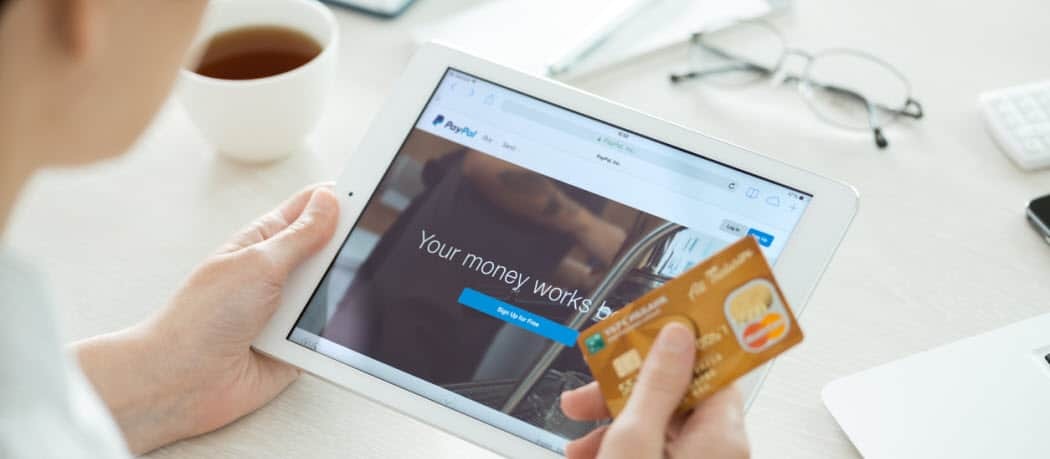Soluto Beta ile Bilgisayarınızın Başlangıç Süresini Hızlandırma
Microsoft, Verimlilik Sorular / / March 17, 2020

Bazen bilgisayarınızın başlatma hızı beklentilerinize uymuyor. Çoğu zaman değil, bilgisayarınıza yüklenen yazılım sizi yavaşlatır. Ortalama bir kullanıcı veya bilgisayar uzmanı olun, Soluto, çok fazla araştırma yapmanıza gerek kalmadan bilgisayarınızın başlatma hızını azaltmanıza yardımcı olacak etkili bir tanılama aracıdır.
Adım 1 - Yazılımı indirin
Bu yazılımı test etmek için, geliştiricilerin web sitesinden indirmeniz gerekir, http://www.soluto.com/.
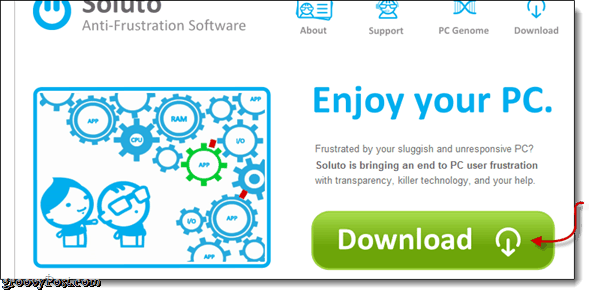
Adım 2 - Yükleme
Kurulum basittir TıklayınKatılıyorum ve başlayın.
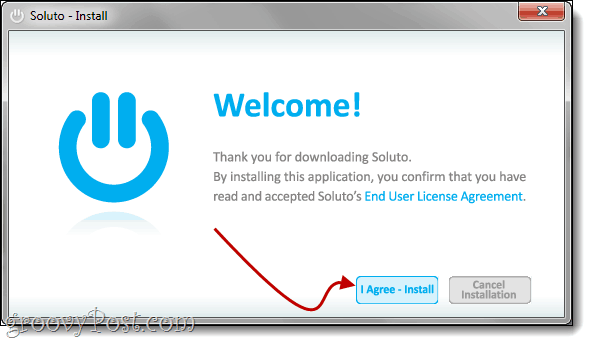
Kurulum sırasında Soluto, yazılımın sisteminizle iyi çalışmadığı durumda bir geri yükleme noktasının oluşturulduğunu size bildirir.
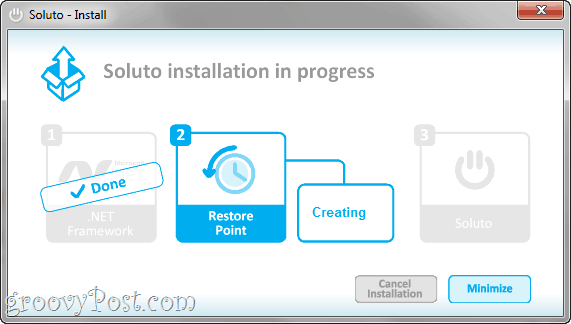
Kurulum tamamlandığında, Soluto'nun bilgisayarı yeniden başlatın Sisteminizin başlatılmasının ne kadar sürdüğünü ölçmek için.
Adım 4 - Soluto'nun rotasını yapmasına izin verin
Giriş ekranınızdan sonra, tüm programlarınızın önyükleme yapmasını bekleyin. Soluto, bir kişinin bir kitabın sayfasını çevireceği gibi masaüstü arka planınızın sol köşesini çevirerek varlığını gösterecektir. Soluto'nun yüklenmesini istemiyorsanız, döndürülen sayfada “x” düğmesini tıklayabilirsiniz.
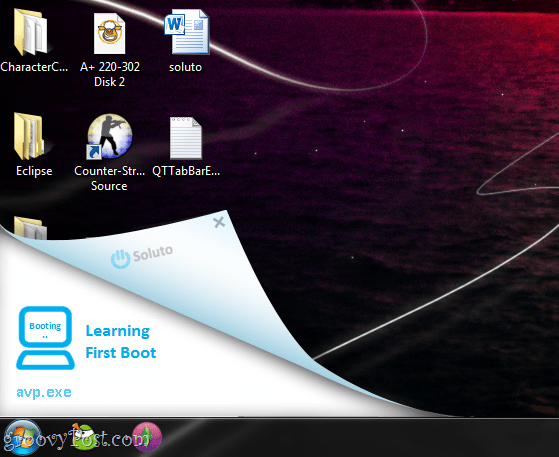
Adım 5 - Yüklü Yeni Uygulamaları Keşfetme
Soluto her zaman yüklü yeni uygulamaları arar, çünkü Windows Sistem Geri Yükleme ile aynı olayları takip eder. Soluto, daha sonra not edilecek uygulamaların silinmiş ve yüklenmiş bir geçmiş grafiğini de tutar.
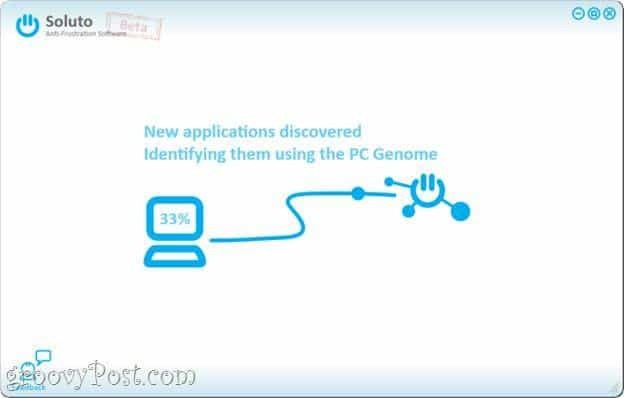
Adım 6 - Geçerli önyükleme sürenizi keşfetme
Aşağıdaki örnekteki önyükleme, 78 uygulama çalıştığında 3 dakika 41 saniye sürdüğünü göstermektedir. Soluto, her uygulamanın ne kadar sürede açılacağını belirler ve zamanı uygulamanın adının yanına yerleştirir. Yeşil Çubuk, “Brainer Yok” uygulamalarını, Turuncu Çubuk Potansiyel Olarak Kaldırılmış uygulamalardır ve Gri, Soluto (bazı dosyalar sistem dosyaları oldukları için kaldırılamıyor).
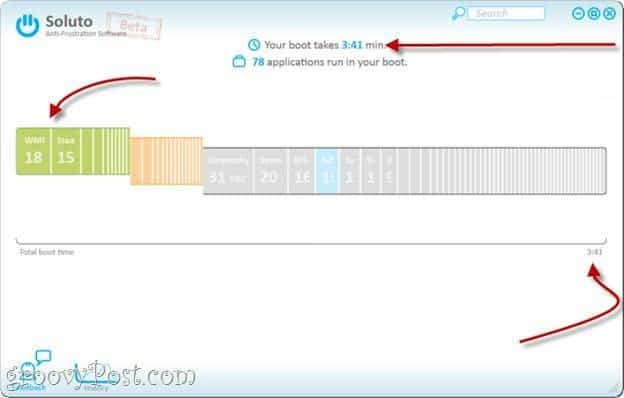
Adım 7 - Önyüklemenizdeki Öğeleri Duraklatma veya Geciktirme
Şimdi bilgisayarınızın başlangıç zamanını geliştirmek istiyorsunuz. Brainer Yok bölümüne bakarak ve bilgisayarınız ilk yüklendiğinde gereksiz olan yazılımı seçerek başlayalım. Soluto, her bir öğe ve neden önyüklemede olması gerekmediği hakkında ayrıntılı bir açıklama sunar. Kullanıcı, MSCONFIG kullanmak ve her uygulamayı araştırmak yerine, sağlanan kod parçasını öğrenmek için kullanabilir.
Örneğin, Dropbox veya Adobe Reader duraklatılabilen veya geciktirilebilen programlardır. Dropbox'ın önyüklemenizde başlamasını durdurmak için Duraklat'ı seçebilirsiniz. DropBox'ın daha sonra başlamasını istiyorsanız, geciktirmeyi seçebilirsiniz.
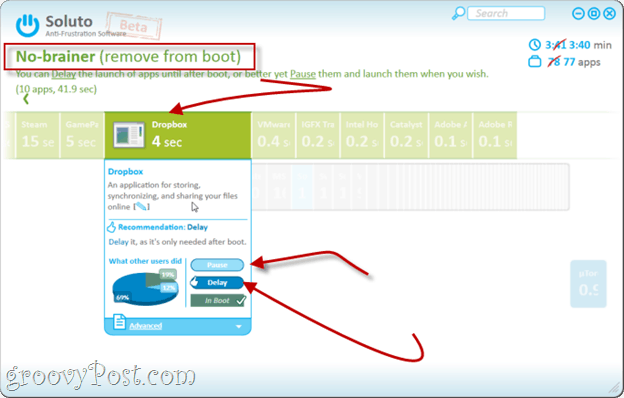
Soluto her program için bir Yazılım Özeti oluşturacak, diğer kullanıcıların ne yaptığını ve Soluto'nun ne önerdiğini göreceksiniz.
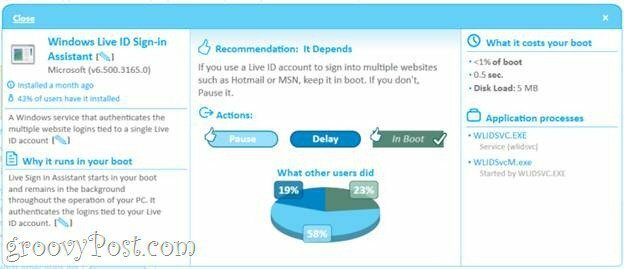
Bir komutun bir program üzerinde ne gibi bir etkisi olacağından emin değilseniz, duraksamak farenizi üzerine getirin.
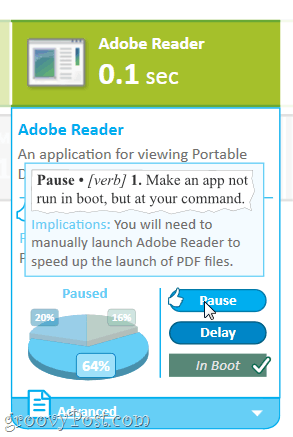
Adım 8: Yeni tahmini önyükleme süreniz nedir?
Uygulamaları duraklattıktan veya geciktirdikten sonra önyükleme süreniz artar. Soluto ayrıca hangi uygulamaların kaldırıldığını gösterecek ve istenirse önyüklemenize dahil etme seçeneği de sunacaktır.
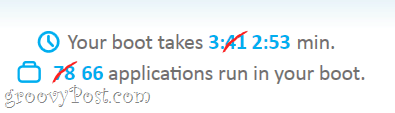
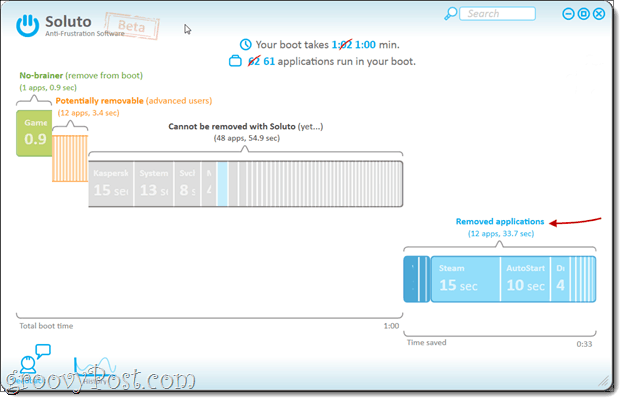
Yüklü veya kaldırılmış uygulamaların geçmişini görmek istiyorsanız Geçmiş Düğmesini seçebilirsiniz. Geçmiş ayrıca önyükleme zamanınızın belirli bir tarihte ne olduğunu da gösterir.
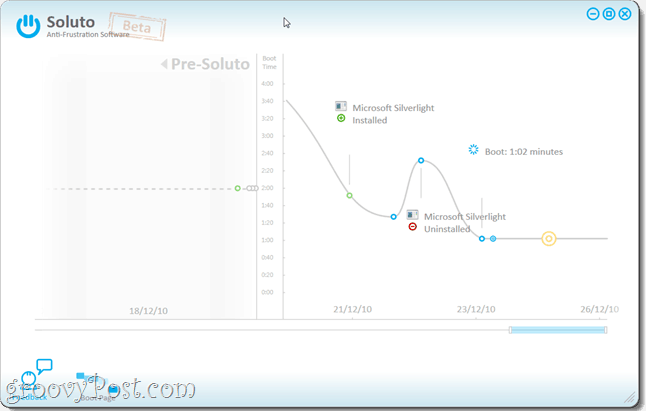
Genel olarak, Soluto hangi yazılımın bilgisayarımızı yavaşlattığını tam olarak keşfetmemize yardımcı olan kullanışlı bir araçtır. Normalde bir bilgisayara yüklenen bir uygulama size otomatik başlatmayı devre dışı bırakma seçeneği sunar, ancak uygulamaları tek tek yönetmek zahmetlidir. Soluto ise bu uygulamaları bulur ve bilgisayarınızda neyin çalıştığına dikkat ederek önyükleme süremizi düşük tutabileceğimizi hatırlatır.
Konuk Ziyaretçi: Joanna Danek
Joanna, Illinois Üniversitesi'nde okuyan harika bir yazar. Joanna, Windows XP ile bir tahta spektrumu deneyimi sunar ve gelecekte Android ve Windows 7 ile oynamak ve hakkında daha fazla yazmak için heyecanlı!